Kuidas luua XML- ja HTML-saidiplaani – saidiplaani loomine
 Kuidas luua saidiplaani? Seda küsimust küsivad paljud algajad veebimeistrid. Tegelikult XML- ja HTML-saidiplaani loomine väga lihtne. Peaasi on oma saidi struktuuri ja navigeerimise arhitektuurist hästi aru saada. Nii saate kiiresti luua oma saidile HTML-kaardi.
Kuidas luua saidiplaani? Seda küsimust küsivad paljud algajad veebimeistrid. Tegelikult XML- ja HTML-saidiplaani loomine väga lihtne. Peaasi on oma saidi struktuuri ja navigeerimise arhitektuurist hästi aru saada. Nii saate kiiresti luua oma saidile HTML-kaardi.
Ja WordPressi CMS-i kasutajatele piisab, kui kasutada ühte paljudest SiteMap pluginatest. Selles artiklis käsitlen SiteMapi ja selle loomist üksikasjalikumalt.
Artikli sisu:
- Mis on XML- ja HTML-saidiplaan
- Kuidas ise HTML-kaarti luua
- Kuidas WordPressis XML-saidiplaani luua
- Google'i saidiplaanid
- XML-saidiplaan ja Google'i uudiste vood
- Kuidas luua saidiplaani Yoast SEO pistikprogrammiga
Mis on XML- ja HTML-saidiplaan
 Aastatel 1994–1995 otsustati, et SiteMap tuleks rakendada igal saidil. See aitab parandada saidil navigeerimist. Tänu sellele uuenduslikule teostusele leidsid kasutajad saidilt kiiresti vajaliku teabe. Tänapäeval, uuenduste ja tehnoloogilise läbimurde ajal, on saidiplaanist vaikimisi saanud iga saidi lahutamatu osa.
Aastatel 1994–1995 otsustati, et SiteMap tuleks rakendada igal saidil. See aitab parandada saidil navigeerimist. Tänu sellele uuenduslikule teostusele leidsid kasutajad saidilt kiiresti vajaliku teabe. Tänapäeval, uuenduste ja tehnoloogilise läbimurde ajal, on saidiplaanist vaikimisi saanud iga saidi lahutamatu osa.
Tänu sellele saate parandada paljusid saidi näitajaid. See kehtib nii veebisaidi tehnilise optimeerimise kui ka sisemise optimeerimise kohta. Aitab kasutajatel selle või selle teabe saidilt kiiresti leida. Ja otsingurobotid saavad kiire juurdepääsu saidi lehtedele. See parandab saidi nähtavust nii otsingumootoritele kui ka saidi külastajatele.
Saidiplaani XML ja HTML – millised on nende erinevused?
Mõlemal kaardil on oluline erinevus dokumendi enda kuvamisvormingus. Kuid samal ajal peavad nad saidi struktuuri identselt üle kandma nii otsingubotile kui ka külastajale.
Saidikaart XML-vormingus:
- Pakub kõigi võimalike otsingumootorite robotitele saidi struktuuri. Sisaldab iga lehe saadaolevaid URL-e ja metaandmeid.
- Sellel on selge hierarhiline struktuur, mis on mõnel juhul jagatud kuupäevadega.
- Suurendab saidi indekseerimise kiirust.
- Optimeerimise tehnilise aspektina parandab see oluliselt saidi nähtavust.
Saidikaart HTML-vormingus:
- Ideaalne lahendus saidi täiendavaks navigeerimiseks.
- Külastaja otsejuurdepääs kogu saadaolevale saidi sisule.
- Tõstab saidi autoriteeti otsingumootorite silmis (kasutajasõbralikkus).
- Lisaks leht, millel on otselingid kogu sisule. See on suurepärane lisa kõigi lehtede kiireks indekseerimiseks.
Mõlemad kaartide versioonid peaksid olema teie saidil. Need on veebisaidi tehnilise ja sisemise SEO optimeerimise olulised etapid. Aitab kaasa saidi ja kogu selle sisu tõhusale skannimisele. Külastajale kohese juurdepääsu andmine saidi struktuurile ja seega kiire vastuse tema küsimusele.
Kuidas ise HTML-kaarti luua
Seda on väga lihtne teha ja pole vaja seda niimoodi nimetada. Näiteks minu saidil on selle lehe nimi "Kuva kõik". Peaasi on jälgida teatud lehtede hierarhiat. Kuidas teha:
- Looge sobiva pealkirjaga leht.
- Jaotage oma jaotisi (kategooriaid või katalooge) samamoodi nagu oma saidil.
- Seejärel lisage neile jaotistele vastavad URL-id ja nii edasi.
- Artikleid saab lehel kuvada eraldi loendina.
- Kõik see on väga sarnane saidi tohutu menüüga.

Nagu näete, pole selles midagi keerulist. Peaasi on mõista oma saiti ja selle struktuuri ning teha see inimestele kõige mugavamaks. Iga veebimeistri ülesanne on luua kasutajasõbralik sait. See on tänase päeva põhirõhk.
Kuidas WordPressis XML-saidiplaani luua
Appi tulevad lugematu arv pluginaid. See on kõige mugavam ja kiireim viis veebisaidi saidiplaani loomiseks. Pluginad loovad reeglina koheselt soovitud dokumendivormingu. Samal ajal rakendatakse saidi selget hierarhilist struktuuri. Metaandmed manustatakse automaatselt iga lehe kohta eraldi. Selle tulemusena saate oma saidi saidikaardi.

Väärib märkimist, et mitme pistikprogrammi kasutamine rohkem kui ühe saidiplaani loomiseks võib põhjustada pistikprogrammide vahelisi konflikte. Vaatame mõnda populaarset pistikprogrammi.
Kuidas luua saidiplaani Google'i XML-saidiplaanide pistikprogrammi abil
Kõige populaarsem pistikprogramm saidiplaani loomiseks. Lihtne kasutada, seadetes pole raskusi. Loob struktuuri, mis on jaotatud viimaste muudatuste kuupäevade järgi. Igale leheküljele või pealkirjavormingule on võimalik seada prioriteedid. Pistikprogrammi nimi on "Google XML Sitemaps".
Pärast pistikprogrammi installimist ja aktiveerimist saate jätkata konfiguratsiooniga. Selleks läheme:
- WordPressi administraatoripaneel – menüü Seaded.
- Seejärel leht "XML – saidiplaan“.
- Link saidiplaanile on lehe ülaosas.
- Allpool on sätted, mida saate oma äranägemise järgi muuta.
- Seejärel klõpsake nuppu "Salvesta", rakendades sellega oma seadeid.



Kuidas luua saidiplaani XML-saidiplaani ja Google Newsi voogude pistikprogrammi abil
Hea pistikprogramm pole vähem populaarne kui eelmine. Võimaldab teil luua Google Newsi voogude metaandmetega saidiplaani. Sellel on veidi rohkem seadistusi, mis kuvatakse lisaks postituste redigeerimise lehtedel ja muul viisil.
- Võimaldab määrata lehe sisu: ajaveeb, tsitaat, huumor jne.
- Prioriteet kuni 0,9 – iga leht eraldi.
- Konkreetse lehe väljajätmine saidiplaanist.
- Google'i uudiste voogudes kuvatavate teemade määramine.


See on selle pistikprogrammi minimaalne võimalike seadete komplekt. Pärast installimist ja konfigureerimist on kõik põhiseaded WordPressi administraatoripaneelil "Seaded“-“Lugemine“. Muid parameetreid saab määrata postituse või lehe redaktoris.
Kuidas luua saidiplaani Yoast SEO pistikprogrammiga
See pistikprogramm on SEO vaatenurgas eriti populaarne. Sellel on tohutul hulgal seadeid, mida rakendatakse automaatselt kogu saidi sisule. Üks võimalustest on veebisaidi saidiplaani loomine. Pistikprogrammil on üle miljoni allalaadimise ja umbes 20547 maksimaalset hinnangut. Kasutan ka seda pluginat ja olen sellega igati rahul.
Pärast pistikprogrammi installimist ja aktiveerimist ilmub WordPressi administraatori paneeli peamenüüsse vahekaart “Seo”. Hõljutage kursorit selle kohal ja minge jaotisse "Üldine". Avanenud lehel minge vahekaardile "Funktsioonid" ja aktiveerige saidikaart. Pärast aktiveerimist kuvatakse teine vahekaart saidiplaani sätete ja selle lingiga.

Lõpuks
Nagu näete, pole midagi keerulist, kuid mõju on kohe märgatav. SiteMap olemasolu saidil avaldab positiivset mõju saidi indekseerimisele otsingumootorites. Järgmistes artiklites räägin teile: kuidas lisada WordPressi robots.txt, kuidas teha 301 ümbersuunamist ja kaitsta saidi teavet kopeerimise eest. Soovin teile edu.
Seda artiklit lugedes:
- Yandex Metrica – WordPressi pistikprogramm loenduskoodi sisestamiseks
- Kuidas kaitsta teavet WordPressi saidil kopeerimise eest
Täname lugemise eest: SEO HELPER | NICOLA.TOP





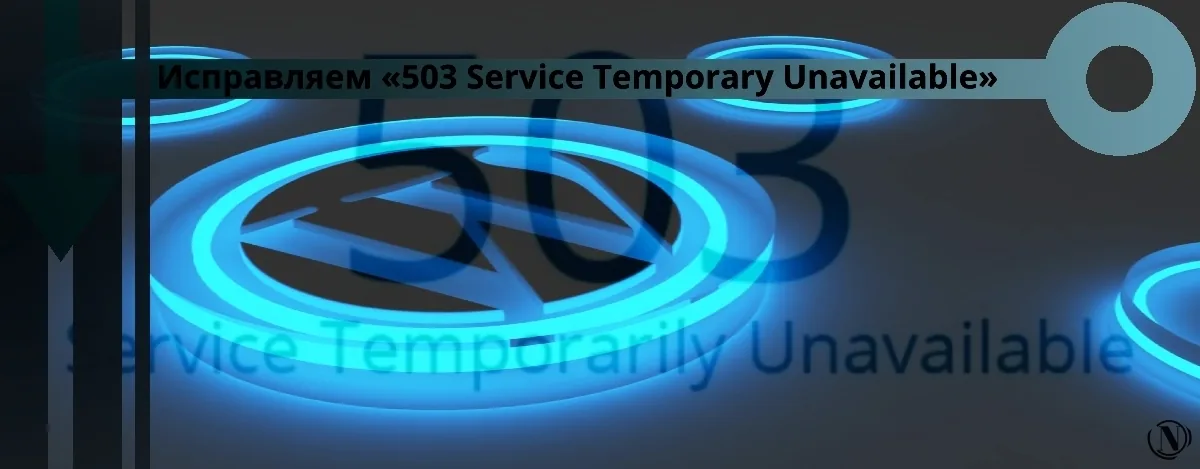




Kasutasin vastavalt teie artiklile mitmeid meetodeid, sealhulgas puhast ja HTML-kaarti. Kasulik info. Tänan teid väga.